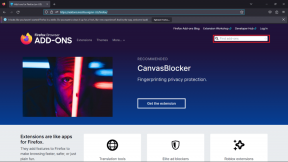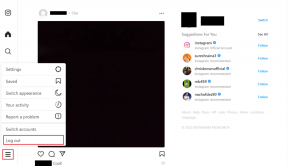Kuidas privaatseid andmeid Privazeriga täielikult eemaldada
Miscellanea / / December 02, 2021

Üks selline tööriist, mis tagab, et pärast privaatsete andmete kustutamist jälgi ei jääks, nimetatakse Privazeriks. Vaatame Privazeriga draivi skannimist, vaatame, mida see eemaldada saab, ja seejärel vaatame, kuidas see on võrreldav mõne muu privaatsuse puhastusvahendiga.
Puhastage Privazeriga
Privazeril on kaks seadete komplekti: Põhikasutaja ja Kogenud kasutaja. Jääme kindlaks Põhikasutaja esmalt, kuid valikut saab muuta peaakna vasakus ülanurgas.

Akna põhiosa on indikaator selle kohta, kus Privazer peaks skannima. Vaikimisi on seatud Skaneerige põhjalikult aga võid valida mõne muu täpsema asukoha.

Skannimisparameetrite ripploendi all on jaotis, kus saate valida, millist seadet programm skannib. Valige üks neist ja vajutage Okei.

Valige järgmise lehe vasakus ülanurgas rippmenüü ja valige skannitavad draivid. Valige rohkem kui üks, valides kõik, mis peaksid kehtima.

Valige sama akna alumises pooles skannitavate failide tüüp. Valige märkeruut, mis ütleb Alusta puhastamist kui soovite pärast skannimise lõppemist kõik jäljed eemaldada. Vastasel juhul tehakse eemaldamisprotsess käsitsi.

Skannimisprotsessi ajal näitavad lehe ülaosas olevad plokid edenemist kuni lõpetamiseni.

Pange tähele jaotiste kõrval olevaid numbreid. See näitab leitud failide hulka, mida saab puhastada.

Vajutage Puhas nende rämpsfailide eemaldamiseks.
Privazer vs CCleaner ja JetClean
CCleaner on tavaliselt programm, mida paljud ütlevad, kaalub üles kõik muu. Kuigi mulle meeldib CCleaneri kasutada, on oluline tunnistada mõne muu vähemtuntud programmi paremust. JetClean on ka privaatsuse puhastaja, kuid ka see jagab Privazeriga ainult mõnda funktsiooni.
Skaneerisin oma arvuti täielikult CCleaneriga ja seejärel puhastasin kõik, mida see leidis. See hõlmab tarkvara jääke ja muid rämpsfaile. Tegin täpselt sama ka JetCleaniga: eemaldasin kõik rakendused ja Windowsi ajutised failid, mida see leidis. Privazeri funktsionaalsuse võrdlemiseks tegin sellega täieliku süsteemipuhastuse, et näha, kas see suudab leida ja puhastada isegi rohkem faile kui kaks ülejäänud vabavaraprogrammi.
Ümberlülitumine Kogenud kasutaja, Skaneerisin kogu kohaliku ketta ja leidsin jälgi üksustest, mis tuleb eemaldada. Siin on kolme skannimise tulemused:
CCleaner: eemaldati muu hulgas 570 MB privaatsusprobleeme.
JetClean: Leiti veel 4 MB CCleaner, mis jäi vahele.
Privazer: Peaaegu poolel draivi vabast ruumist on jääkjälgi failidest, mis tuleks puhtaks pühkida. Kumbki ülejäänud kahest programmist ei leidnud seda silmatorkavat probleemi.

Oluline on meeles pidada, et kuigi CCleaner ja JetClean täidavad oma eesmärke tõhusalt, ei puhasta nad kõiki võimalikke piirkondi, kus mõned privaatsusjäägid võivad jääda. Kasutage CCleanerit selle pakutavate funktsioonide jaoks ja JetCleani edasiseks privaatsuspühkimiseks. Kuid Privazer suudab puhastada ka seal, kus need kaks seda ei tee, ja seetõttu tuleks seda kasutada mis tahes tarkvaraprogrammi lisandina, et säilitada arvuti privaatsus.
Järeldus
Privazer saab eemaldada privaatsete andmete jäljed, mida ta sügavalt süsteemist leiab. Kui teil on juba installitud CCleaner või mõni muu ajutise failipuhastaja, näiteks JetClean, pole vaja seda eemaldada. Igaüks neist täidab unikaalseid toiminguid, mis on vajalikud privaatsusprobleemidega võitlemiseks ja alati võite süsteemis hoida rohkem kui ühe.